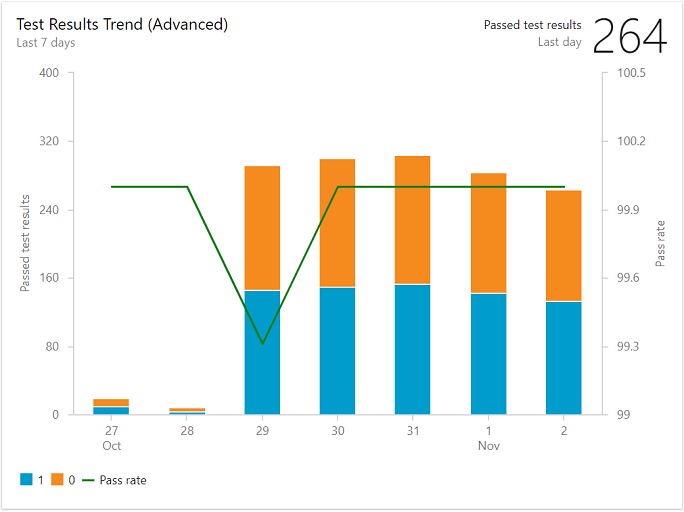테스트 결과 추세(고급) 위젯 구성
Azure DevOps Services | Azure DevOps Server 2022 - Azure DevOps Server 2019
Teams는 파이프라인에서 효과적인 지속적인 테스트를 보장하기 위해 테스트 담보 상태를 추적합니다. 예를 들어 팀은 다음을 추적할 수 있습니다.
- 테스트 통과 비율
- 테스트 실패
- 테스트 지속 시간
테스트 결과 추세 위젯을 사용하면 일정 기간 동안 테스트 추세를 모니터링하고, 테스트 실패, 테스트 기간 등에 대한 패턴을 검색하고, 실행 가능한 인사이트를 생성할 수 있습니다.
지난 7일 동안의 통과 백분율 및 테스트 실패를 보여 주는 테스트 결과 추세 위젯 예제
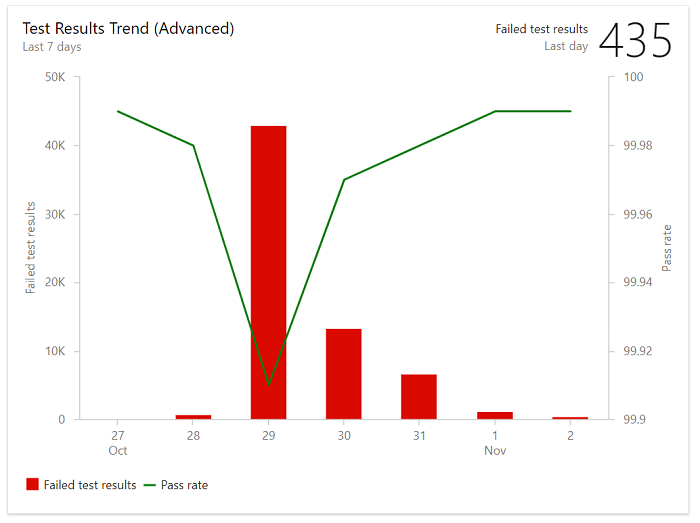
이 문서에서는 다음에 대해 알아봅니다.
- 테스트 결과 추세 차트를 모니터링하여 얻을 수 있는 인사이트 유형
- 테스트 결과 추세 차트에서 실행 가능한 인사이트를 얻기 위한 필수 구성 요소
- 테스트 결과 추세 위젯을 설치하고 구성하는 방법
참고 항목
테스트 결과 추세(고급) 위젯은 분석을 기반으로 하며 Azure DevOps Server 2020 이상 버전에서 지원됩니다. 이전 버전의 경우 테스트 결과 추세 위젯을 사용할 수 있습니다.
테스트 결과 추세 차트에서 지원되는 인사이트
테스트 결과 추세 차트를 사용하여 다음 인사이트를 얻을 수 있습니다.
- 매일 오류 추세 및 평균 통과률을 모니터링하여 시간이 지남에 따라 테스트 상태가 개선되고 있는지 확인합니다.
- 매일 평균 테스트 기간을 모니터링하여 파이프라인의 효율성에 영향을 주는 장기 실행 테스트 식별
- 테스트 결과의 패턴을 식별합니다. 테스트가 최근에 실패하기 시작했습니다. 또는 선택한 기간 동안 테스트가 항상 실패하나요? 또는 테스트가 비결정적 동작을 보여 주나요?
- 특정 필터를 구성하여 소유하는 테스트 파일, 분기 또는 단계에 따라 관심 있는 특정 영역에 대한 인사이트를 얻습니다.
- 테스트 파일, 분기 또는 단계에 집중하도록 위젯을 구성하여 테스트하는 특정 영역에 대한 인사이트를 얻습니다.
테스트 결과 추세 차트를 사용하려면 빌드 파이프라인에서 지속적인 테스트를 설정해야 합니다. 심층적인 인사이트와 데이터를 얻으려면 파이프라인에서 테스트 실패 보고서를 볼 수 있습니다. 자세한 내용은 테스트 결과 분석을 참조하세요.
필수 조건
테스트 결과 추세 위젯을 구성하려면 다음을 수행합니다.
- 프로젝트의 구성원이어야 합니다. 프로젝트 멤버 로 추가되지 않은 경우 지금 추가합니다.
- 빌드 파이프라인에 대한 지속적인 테스트를 설정합니다. 자세한 내용은 빌드를 사용하여 단위 테스트 실행을 참조 하세요.
- 팀 대시보드에 위젯을 추가하려면 팀의 구성원이어야 합니다. 기본 액세스 권한이 있거나 대시보드 권한이 있거나 팀 관리자 또는 프로젝트 관리자여야 합니다. 기본 설정은 모든 팀 구성원에게 사용 권한을 제공합니다.
- 파이프라인을 사용하도록 설정합니다. 사용하지 않도록 설정하면 파이프라인에 대한 분석 위젯이 표시되지 않습니다. 다시 사용하도록 설정하려면 Azure DevOps 서비스 설정 또는 해제를 참조하세요.
- 테스트 계획을 사용하도록 설정합니다. 사용하지 않도록 설정하면 테스트 결과 추세 위젯에 "액세스가 지원되지 않음" 오류 메시지가 표시됩니다. 테스트 계획을 사용하도록 설정하려면 Azure DevOps 서비스 설정 또는 해제를 참조하세요.
- 프로젝트의 구성원이어야 합니다. 프로젝트 멤버 로 추가되지 않은 경우 지금 추가합니다.
- 빌드 파이프라인에 대한 지속적인 테스트를 설정합니다. 자세한 내용은 빌드를 사용하여 단위 테스트 실행을 참조 하세요.
- Analytics Marketplace 확장을 설치했습니다. 확장을 추가하려면 프로젝트 컬렉션 관리자 그룹의 구성원이어야 합니다.
- 팀 대시보드에 위젯을 추가하려면 팀의 구성원이어야 합니다. 기본 액세스 이상의 권한이 있거나, 대시보드 권한이 있거나, 팀 관리자 또는 프로젝트 관리자여야 합니다.
- 파이프라인을 사용하도록 설정합니다. 사용하지 않도록 설정하면 파이프라인에 대한 분석 위젯이 표시되지 않습니다. 다시 사용하도록 설정하려면 Azure DevOps 서비스 설정 또는 해제를 참조하세요.
테스트 결과 추세(고급) 위젯 구성
빌드 또는 릴리스 파이프라인에 대한 결과를 표시하도록 테스트 결과 추세(고급) 위젯을 구성할 수 있습니다.
팀의 대시보드에서 구성하려는 테스트 결과 추세(고급) 위젯에 대한 작업 아이콘을 선택하고
 구성을 선택합니다.
구성을 선택합니다.제목을 수정하고 선택할 파이프라인 유형에 대한 빌드 또는 릴리스를 선택합니다.
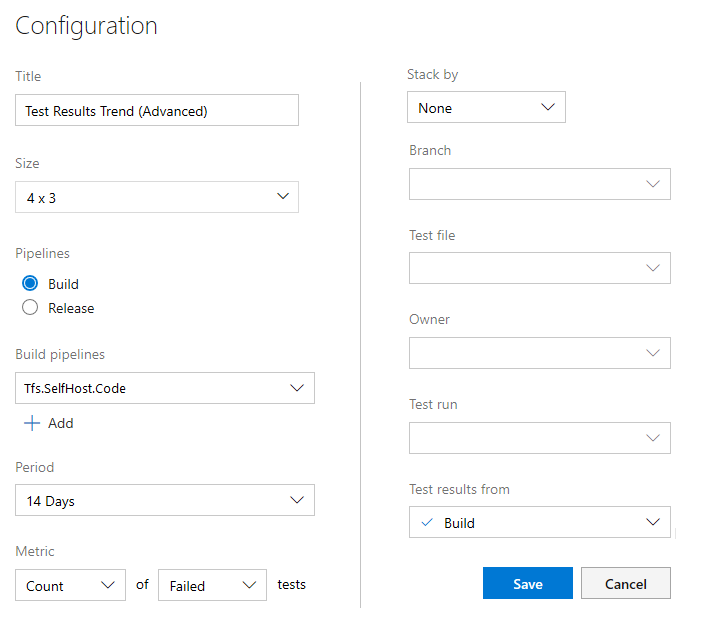
더하기 아이콘을
 선택하여 하나 이상의 파이프라인을 추가합니다.
선택하여 하나 이상의 파이프라인을 추가합니다.다음으로 기간을 선택한 다음 추적하려는 메트릭을 선택합니다. 필요에 따라 분기, 테스트 파일, 소유자 및 테스트 실행에 대한 필터를 적용합니다.
완료되면 저장을 선택합니다.
다음 이미지는 지난 7일 동안의 통과율 및 테스트 결과가 있는 차트를 보여줍니다.